Nếu thiết bị đọc sách Kindle của bạn đang gặp phải một số vấn đề như chạy chậm, hay bị đơ máy, hoặc thường xuyên báo lỗi, trước khi cân nhắc thực hiện những quy trình khắc phục chuyên sâu, bạn hãy thử khởi động lại hoặc thiết lập lại thiết bị của mình. Đây là những thao tác đơn giản nhưng đôi khi có thể giải quyết một cách cực kỳ hữu hiệu vấn đề trên các thiết bị điện tử có sử dụng hệ điều hành.
Cách khởi động lại thiết bị Kindle
Có một vài cách khác nhau để bạn khởi động lại máy đọc sách Kindle của mình. Đơn giản nhất là nhấn giữ nút Power (nút ở cạnh dưới cùng của thiết bị mà bạn sử dụng để mở khóa màn hình) trong khoảng 10 giây.

Khi hộp thoại xác nhận hiện lên trên màn hình, bạn nhấn vào “Restart”. Quá trình khởi động lại sẽ lập tức diễn ra.
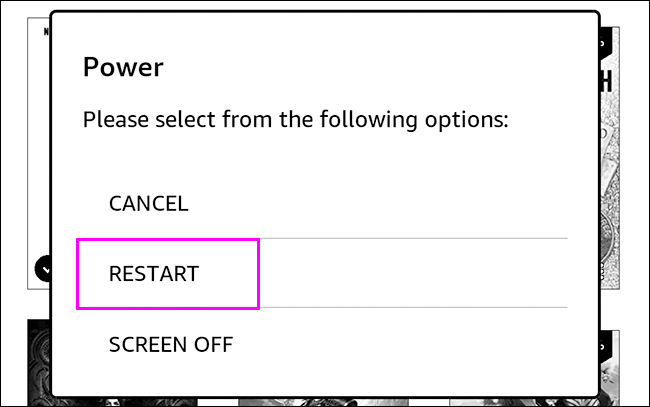
Cách 2, trong trường hợp thiết bị của bạn đang không phản hồi, hãy nhấn và giữ nút Power cho đến khi màn hình nhấp nháy và quá trình khởi động lại bắt đầu — sẽ mất khoảng 40 giây.
Phương pháp cuối cùng, bạn cũng có thể khởi động lại Kindle của mình từ menu hệ thống. Trên màn hình chính, hãy nhấn vào nút ba chấm dọc nhỏ ở góc trên cùng bên phải màn hình để mở menu hệ thống.
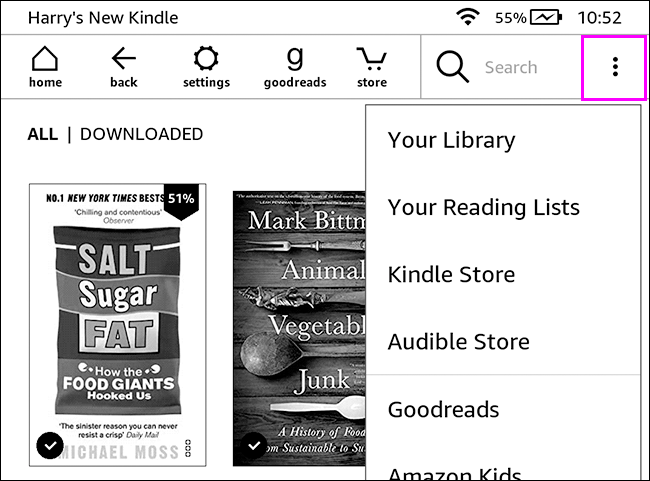
Trong menu hiện ra, bạn bấm vào “Settings”.
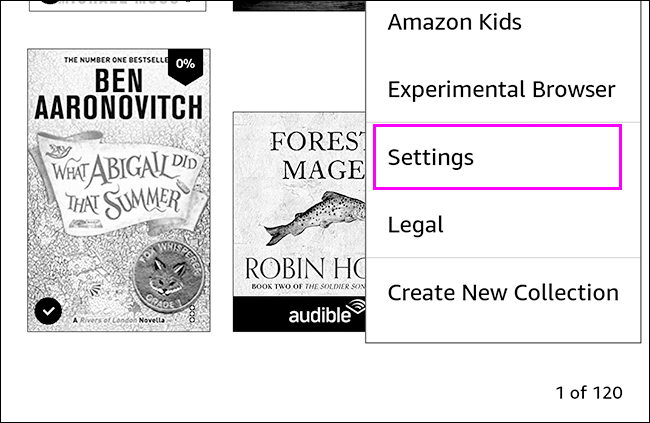
Nhấn lại vào biểu tượng ba dấu chấm dọc, sau đó chọn tùy chọn “Restart”.
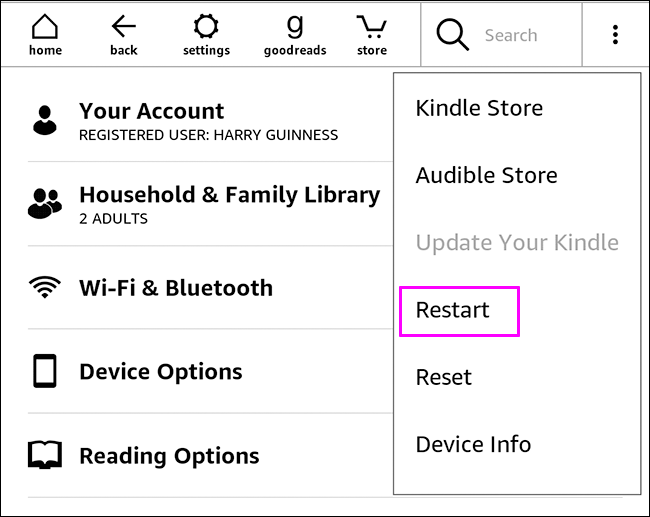
Cách thiết lập lại Kindle
Nếu việc khởi động lại không khắc phục được vấn đề mà bạn đang gặp phải trên chiếc Kindle của mình (hoặc bạn muốn đưa nó về trạng thái thiết lập mặc định ban đầu), hãy cân nhắc reset thiết bị.
Lưu ý rằng thao tác này sẽ xóa toàn bộ sách, sách nói và các loại tệp dữ liệu khác mà bạn đã download, cũng như mọi tùy chọn cài đặt mà bạn đã thiết lập. Tóm lại, Kindle của bạn sẽ được đưa trở lại trạng thái thiết lập phần mềm mặc định như khi xuất xưởng. Do đó, hãy cân nhắc thật kỹ trước khi thực hiện.
(Mẹo: Trước khi thực hiện khôi phục cài đặt gốc thiết bị để khắc phục hoàn toàn sự cố, hãy đảm bảo rằng Kindle của bạn đang chạy phiên bản firmware mới nhất. Đôi khi việc cập nhật firmware cũng có thể khắc phục hiệu quả các sự cố phần mềm trên thiết bị).
Trên màn hình chính, bạn nhấn vào biểu tượng ba chấm dọc ở góc trên cùng bên phải sau đó đi tới “Settings”.
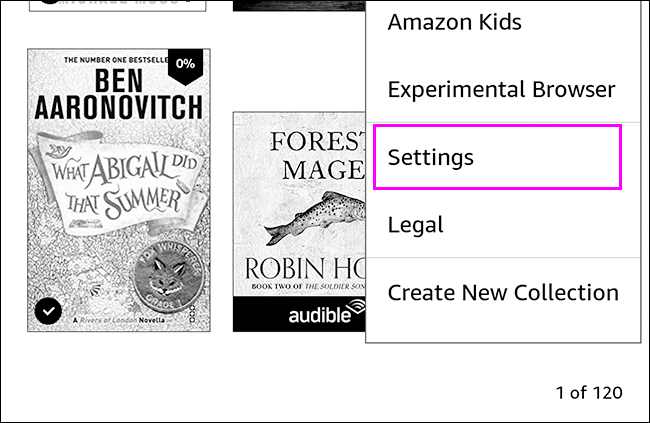
Nhấn lại vào nút ba chấm, sau đó chọn “Reset”.
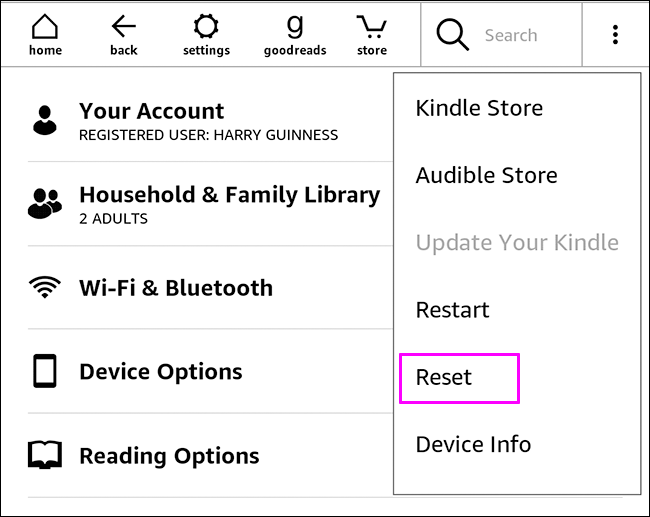
Trong thông báo xác nhận hiện lên, bạn nhấn vào “Yes” và đợi Kindle tự khởi động lại.
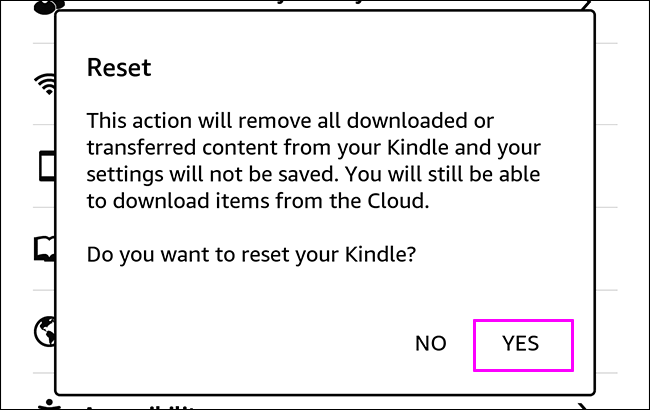
Bây giờ, chiếc Kindle đã được khôi phục về cài đặt gốc. Bạn sẽ cần đăng nhập vào tài khoản Amazon và download lại thư viện sách của mình.
 Công nghệ
Công nghệ  AI
AI  Windows
Windows  iPhone
iPhone  Android
Android  Học IT
Học IT  Download
Download  Tiện ích
Tiện ích  Khoa học
Khoa học  Game
Game  Làng CN
Làng CN  Ứng dụng
Ứng dụng 


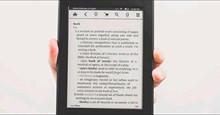



 Windows 11
Windows 11  Windows 10
Windows 10  Windows 7
Windows 7  Windows 8
Windows 8  Cấu hình Router/Switch
Cấu hình Router/Switch 









 Linux
Linux  Đồng hồ thông minh
Đồng hồ thông minh  macOS
macOS  Chụp ảnh - Quay phim
Chụp ảnh - Quay phim  Thủ thuật SEO
Thủ thuật SEO  Phần cứng
Phần cứng  Kiến thức cơ bản
Kiến thức cơ bản  Lập trình
Lập trình  Dịch vụ công trực tuyến
Dịch vụ công trực tuyến  Dịch vụ nhà mạng
Dịch vụ nhà mạng  Quiz công nghệ
Quiz công nghệ  Microsoft Word 2016
Microsoft Word 2016  Microsoft Word 2013
Microsoft Word 2013  Microsoft Word 2007
Microsoft Word 2007  Microsoft Excel 2019
Microsoft Excel 2019  Microsoft Excel 2016
Microsoft Excel 2016  Microsoft PowerPoint 2019
Microsoft PowerPoint 2019  Google Sheets
Google Sheets  Học Photoshop
Học Photoshop  Lập trình Scratch
Lập trình Scratch  Bootstrap
Bootstrap  Năng suất
Năng suất  Game - Trò chơi
Game - Trò chơi  Hệ thống
Hệ thống  Thiết kế & Đồ họa
Thiết kế & Đồ họa  Internet
Internet  Bảo mật, Antivirus
Bảo mật, Antivirus  Doanh nghiệp
Doanh nghiệp  Ảnh & Video
Ảnh & Video  Giải trí & Âm nhạc
Giải trí & Âm nhạc  Mạng xã hội
Mạng xã hội  Lập trình
Lập trình  Giáo dục - Học tập
Giáo dục - Học tập  Lối sống
Lối sống  Tài chính & Mua sắm
Tài chính & Mua sắm  AI Trí tuệ nhân tạo
AI Trí tuệ nhân tạo  ChatGPT
ChatGPT  Gemini
Gemini  Điện máy
Điện máy  Tivi
Tivi  Tủ lạnh
Tủ lạnh  Điều hòa
Điều hòa  Máy giặt
Máy giặt  Cuộc sống
Cuộc sống  TOP
TOP  Kỹ năng
Kỹ năng  Món ngon mỗi ngày
Món ngon mỗi ngày  Nuôi dạy con
Nuôi dạy con  Mẹo vặt
Mẹo vặt  Phim ảnh, Truyện
Phim ảnh, Truyện  Làm đẹp
Làm đẹp  DIY - Handmade
DIY - Handmade  Du lịch
Du lịch  Quà tặng
Quà tặng  Giải trí
Giải trí  Là gì?
Là gì?  Nhà đẹp
Nhà đẹp  Giáng sinh - Noel
Giáng sinh - Noel  Hướng dẫn
Hướng dẫn  Ô tô, Xe máy
Ô tô, Xe máy  Tấn công mạng
Tấn công mạng  Chuyện công nghệ
Chuyện công nghệ  Công nghệ mới
Công nghệ mới  Trí tuệ Thiên tài
Trí tuệ Thiên tài